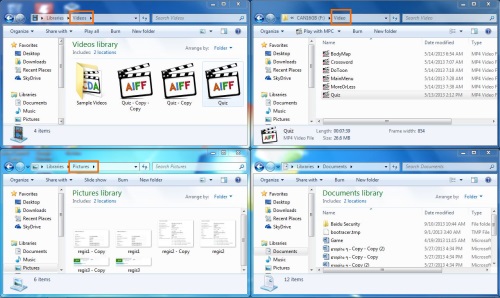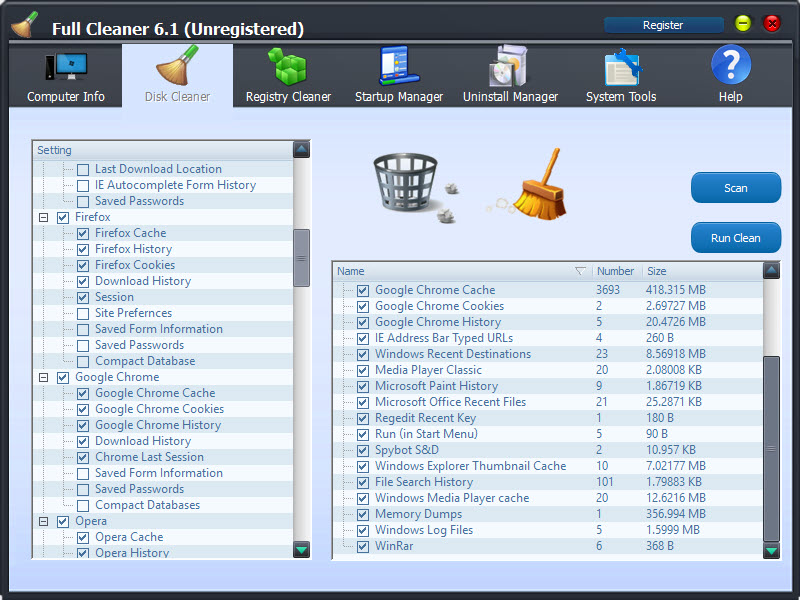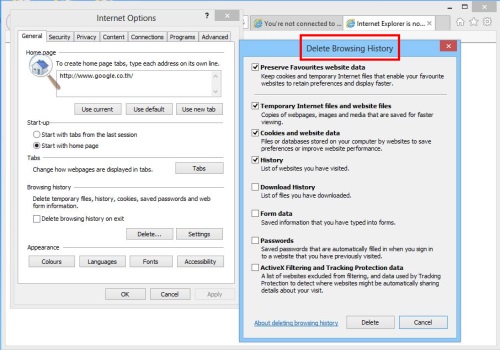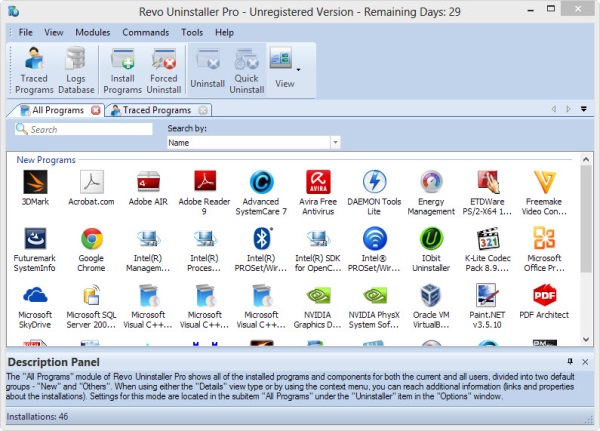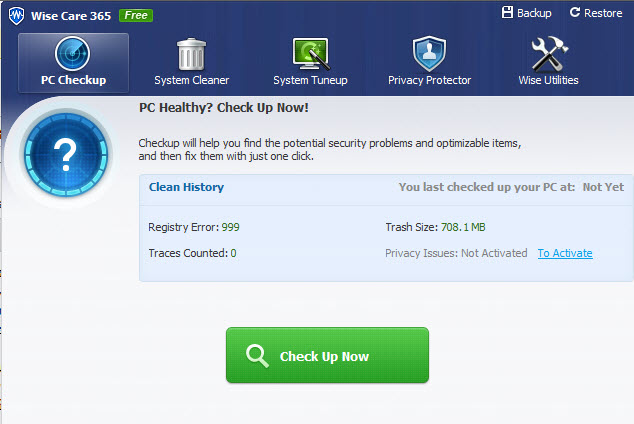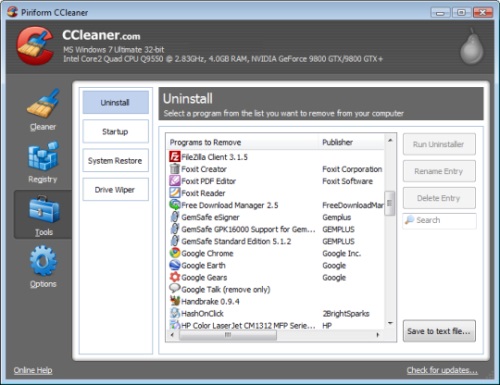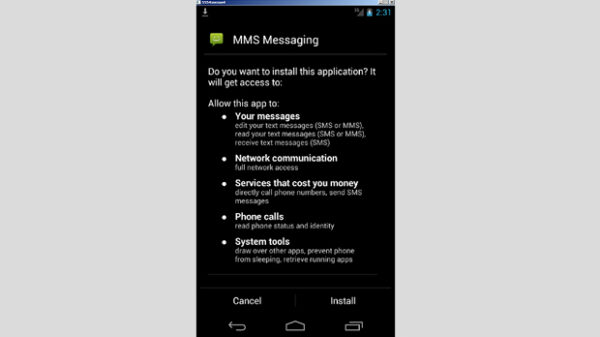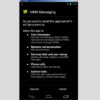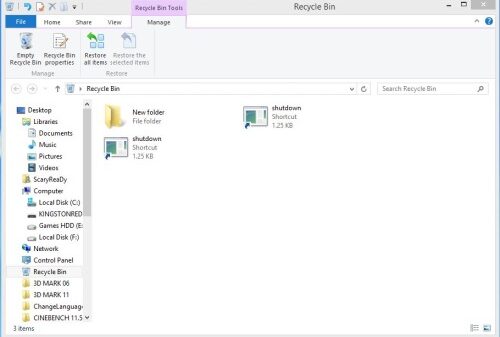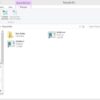อาการเครื่องช้า ฮาร์ดดิสก์เต็ม ทำงานไม่ได้ เครื่องแฮงก์ สิ่งเหล่านี้อาจเกิดขึ้นได้จากการที่มีข้อมูลหรือไฟล์ขยะต่างๆ อยู่ในฮาร์ดิสก์มาเกินไปหรืออาจเกิดจากการที่ไฟล์ติดตั้งและไฟล์แคชที่สะสมอยู่ในระบบมากเกินจนทำให้ไม่สามารถทำงานได้ตามปกติ สิ่งที่ตามมาคือ ฮาร์ดดิสก์เต็ม เมื่อไม่มีที่ Swap file โอกาสที่จะเกิดอาการ Crash หรือ Hang ก็เป็นไปได้ ดังนั้นทางที่ง่ายที่สุดนั่นคือ การลบข้อมูลบางอย่างทิ้งไป เช่น ไฟล์ขยะ ประเภท Temporary file หรือไฟล์ซ้ำ ไฟล์แคชเป็นต้น
แต่วิธีการลบข้อมูล ก็มีด้วยกันหลายรูปแบบ ตั้งแต่การลบแบบปกติ ลบด้วยเครื่องมือของวินโดวส์หรือการลบด้วยโปรแกรมพิเศษ แต่สิ่งเหลานี้ก็จะช่วยให้การลบข้อมูล ล้างไฟล์ขยะทำได้ง่ายขึ้น ทำให้การล้างข้อมูลเป็นไปอย่างรวดเร็วและไม่ต้องมีพิธีรีตรองมากมาย ซึ่งต้องมาดูกันว่ามีวิธีใดบ้าง
ล้างให้หมดจด ลดขยะบน Windows 8
การทำความสะอาดระบบ เป็นสิ่งที่ผู้ใช้คอมพิวเตอร์ส่วนใหญ่พึงกระทำ เพราะจะนำมาซึ่งเสถียรภาพและประสิทธิภาพในการทำงาน จุดประสงค์ก็คือ การลบล้างและลดโปรแกรมบางส่วนลง ให้ระบบมีความคล่องตัวยิ่งขึ้น ไม่ต้องเสียทรัพยากรไปโดยเปล่าประโยชน์ ทำให้ประสิทธิภาพในการทำงานดีขึ้น เพิ่มความเร็วในการทำงานที่ดี ด้วยการ คืนพื้นที่ ขั้นตอนง่ายๆ ไม่กี่ขั้นตอน ก็ทำให้คอมพ์ระบบทำงานได้ดีขึ้น อาทิเช่น
Empty Recycle Bin : ด้วยการลบไฟล์จากในถังขยะที่ค้างอยู่ ซึ่งบางคนไม่เคยได้ลบเลย สะสมไว้เป็นหลายสิบกิกกะไบต์ ซึ่งจะเกิดจากการที่ลบด้วยการ Delete ก็จะเข้ามาอยู่ใน Recycle Bin นี้ การจะลบข้อมูลในถังขยะนี้ ให้ใช้วิธีคลิกเมาส์ขวาที่ไอคอน แล้วสั่ง Empty
Clear Temp และ Cookie : เป็นการลบไฟล์ Temp ที่ตกค้างหลังการใช้อินเทอร์เน็ต ไม่ว่าจะเป็นรูปภาพ ข้อมูลหรือบางครั้งเป็นไฟล์ติดตั้งบางอย่างที่เข้ามาใช้พื้นที่สำหรับการทำงาน สิ่งเหล่านี้สามารถลบได้ง่ายๆ ด้วยการไปที่ Internet Explorer > Option > General > Browsing History และกดที่ปุ่ม Delete
Disk Clean up : ด้วยการลบไฟล์ขยะภายในระบบ โดยการ เข้าไปที่ All Program > Accessories > System Tool จากนั้นคลิกที่ Disk Cleanup เลือกไดรฟ์ที่ต้องการ Clean เมื่อมีหน้าต่างที่ให้เลือกหัวข้อในการลบ
หากทำได้ตามนี้นอกจากจะได้พื้นที่ส่วนที่เสียไปโดยเปล่าประโยชน์กลับมาแล้ว ก็ยังได้ประสิทธิภาพกลับคืนมาอีกระดับหนึ่ง ซึ่งก็ถือว่าค่อนข้างคุ้มค่ามากทีเดียว
12 วิธีการเพิ่มความเร็วให้ Windows 7 ติดจรวดเข้าไปอีก
การ เพิ่มความเร็ว ให้เครื่องโน๊ตบุ๊คตัวเก่งของท่าน ให้ทำงานได้เต็มประสิทธิภาพอยู่เสมอนั้น เป็นสิ่งที่ควรทำเป็นอย่างยิ่ง ไม่ว่าจะเป็นการใช้งานบน Windows 7 หรือ Windows 8 ก็ตาม หลังจากที่ซื้อเครื่องคอมพิวเตอร์ดีๆ มาแล้วก็อย่าลืมว่าต้องดูแลโปรแกรมที่ติดตั้งลงไปด้วยนะครับ เครื่องของเราจะได้ทำงานอย่างดีที่สุดเต็มความสามารถ บางท่านปรับแต่งเก่งๆ อาจจะ เพิ่มความเร็ว ทำให้เร็วเกินร้อยเลยก็ได้
เพิ่มความเร็ว ด้วยการลบพวก Bloatware และโปรแกรมที่ไม่ใช้ออกจากเครื่อง
อย่างแรกก่อนที่จะไป เพิ่มความเร็ว ให้ วินโดวส์ 7 และ วินโดวส์ 8 ก็ต้องบอกกันก่อนว่า Bloatware คืออะไร Bloatware เป็นคำนามในภาษาอังกฤษครับ หมายถึง โปรแกรมที่เขียนออกมาใช้ทรัพยากรมากเกินไป หรือจงใจทำให้เครื่องทำงานหนักเกินเหตุ เครื่องของเราก็จะเกิดอาการหน่วงลงไปอย่างเห็นได้ชัด ดังนั้น เวลาที่เราติดตั้งโปรแกรมอะไรต่างๆ ควรจะระวังพวก Toolbar ที่ติดมาด้วย จึงจะทำให้ เพิ่มความเร็ว เครื่องที่ใช้อยู่ให้ดียิ่งขึ้น
นอกจากนั้นโปรแกรมที่เราไม่ได้ใช้งานแล้วก็ควรจะลบออกด้วยครับ เพื่อเป็นการ เพิ่มความเร็ว ให้กับระบบ คงไม่มีใครอยากให้โปรแกรมเปิดพร้อมกันเยอะๆ ทีเดียวเวลาที่เราบูตเครื่องใช่ไหมครับ เพราะมันจะทำให้การเปิดเครื่องเป็นเรื่องน่าเบื่อและเสียเวลา วิธี เพิ่มความเร็ว เบื้องต้นก็เข้าไปลบโปรแกรมพวกนั้นออกไปตามปกติ โดยการ เพิ่มความเร็ว ให้เข้าไปที่ Control Panel > Programs and Features และเรายังสามารถเข้าไปดูในส่วนของ ?Turn Windows Features On or Off? เพิ่มเติม เพื่อลบความสามารถทีคุณไม่ได้ใช้งานออกจากระบบ หรือจะลองใช้โปรแกรมช่วยติดตั้งอย่าง Revo Uninstaller หรือ PCDecrapifier เพื่อช่วยในการลบโปรแกรมที่มักทิ้งขยะไว้ในเครื่องหลังติดตั้งก็ได้ เพื่อเป็นการ เพิ่มความเร็ว ได้มากยิ่งขึ้น
เพิ่มความเร็ว ด้วยการลบไฟล์ขยะออกไปจากเครื่อง
เป็นการ เพิ่มความเร็ว ด้วยการใช้โปรแกรมพื้นๆ ให้กด Start menu > All Program > Accessories > System Tools > Disk Cleanup จากนั้นคุณจะเห็นไฟล์ขยะและไฟล์สำรองที่ตกค้างอยู่ในเครื่องของเรา บางคนอาจจะเป็น GB กันเลยทีเดียว เมื่อจะ เร่งความเร็ว ก็จัดการเก็บกวาดให้เรียบร้อยครับ หรือถ้าอยากได้โปรแกรมที่ดีกว่านั้น ก็ลองใช้ CCleaner ยอดฮิตได้ครับ ไม่เสียค่าใช้จ่าย และสามารถเก็บกวาด Registry ที่ไม่จำเป็นออก รวมทั้งเปิดปิด Process ตอนบูตได้เหมือน MSCONFIG ด้วยครับ เท่านี้ก็ เพิ่มความเร็ว เครื่องบน Windows 7 และ Windows 8 ได้สบายๆ แล้ว
สุดยอดฟรีโปแกรมลบข้อมูลแบบปลอดภัยสุดๆ
ที่ต่างประเทศเคยมีคดีการขโมยข้อมูลส่วนตัวจากฮาร์ดดิสก์มือสอง ด้วยในฮาร์ดดิสก์ที่ผู้ใช้คนเก่าได้ลบข้อมูลออกจากฮาร์ดดิสก์ทั้งหมดแล้ว แต่เป็นการลบแบบธรรมดา ซึ่งมีทั้งข้อมูลเลขบัตรเครดิต ข้อมูลด้านการเงินและข้อมูลอื่นๆ ซึ่งไม่เป็นการดีเลย ถ้าข้อมูลเหล่านี้ไปอยู่ในมือของผู้ไม่หวังดี
มาทำความเข้าใจกับผู้ใช้คอมพิวเตอร์สักเล็กน้อย ในเรื่องการลบไฟล์หรือข้อมูลในฮาร์ดดิสก์หรือสื่ออื่นๆที่ใช้เก็บข้อมูล เช่น Flash Drive หรือ,Memory Card ต่างๆ เป็นต้น เมื่อคุณลบไฟล์ไปแล้ว ไม่ได้หมายความว่าไฟล์นั้นได้เอาออกจากดิสก์จริงๆ ?เนื้อหาของไฟล์ยังคงอยู่ในดิสก์ ?Windows เพียงทำเครื่องหมายว่าไฟล์ถูกลบไม่มีแล้วและจะเห็นว่าพื้นที่ของดิสก์จะกลับคืนมา ถ้าจะให้ไฟล์นั้นหายไปจริงๆ ต้องมีการเขียนข้อมูลหรือไฟล์อื่นทับเพื่อที่ข้อมูลหรือไฟล์เก่าให้หมดเสียก่อน? ปัจจุบันด้วยเทคโนโลยีสมัยใหม่กล่าวได้ว่าแม้กระทั้งการทำรีฟอร์แม็ตก็ยังมีโปรแกรมที่สามารถกู้ข้อมูลนั้นขึ้นมาได้
Eraser ช่วยให้คุณสามารถเพิ่มงานที่ปลอดภัยที่เลือกลบไฟล์และโฟลเดอร์ที่ไม่ได้ใช้ พื้นที่ว่างในฮาร์ดดิสก์ ?และRecycle bin? Eraser สามารถเขียนทับพื้นที่ข้อมูลที่มีให้เลือกหลากหลายรูปแบบข้อมูลแบบสุ่ม ได้ถึง14 รูปแบบ และ สามารถสร้างรูปแบบการลบได้เอง ทำงานกับไดรฟ์หลายชนิดทั้งที่เป็น IDE, SATA, SCSI และ RAID กับพาร์ติชันที่เป็น ?FAT16, FAT32 และ NTFS?
หากคุณผู้ใช้ Eraser แล้วมีปัญหาในการใช้ก็ยังมี Forum สำหรับกลุ่มคนที่ใช้ Eraser ไว้สอบถามปัญหาและการแก้ไข (ที่นี่) ใน Eraser ยังสามารถตั้งค่าให้เช็ดข้อมูลในแคชของอินเทอร์เน็ต, ไฟล์ชั่วคราว, คุกกี้? และจุดตำแหน่งอื่นๆ ในฮาร์ดดิสก์ได้ด้วยตนเอง
CCleaner โดยพื้นฐานเป็นโปรแกรมที่ได้ชื่อว่าการทำงานที่ยอดเยี่ยมในการทำความสะอาดระบบลบพวกไฟล์ขยะที่เกิดจาก Windows และโปรแกรมต่างๆในระบบสร้างขึ้นมา อย่างเช่น ?Temp. File จากการใช้อินเตอร์เน็ต หรือไฟล์ชั่วคราวของการเรียกใช้โปรแกรมต่างๆ ?คุณสามารถตั้งค่าการลบไฟล์ขยะต่างๆ ให้ลบแบบปลอดภัย ได้โดยคลิกไปที่ Option > Settings ที่ Secure File เลือกคลิกเครื่องจุดที่ Secure file deletion (Slower) จะมีมาตรฐานการลบให้เลือก 4 แบบ ทั้งยังสามารถตั้งให้ทำการ Wipe Free Space Only ในฮาร์ดดิสก์ได้อีกด้วย (การ wipe free space ก็คือการลบ พื้นที่ว่าง ซึ่งจริงๆ แล้วมีไฟล์อยู่อาจจะเป็นข้อมูลความลับ เพื่อให้ลบแบบถาวร ทำให้ไม่สามารถที่จะกู้คืนข้อมูลได้)